◎欢迎参与讨论,请在这里发表您的看法、交流您的观点。
txt文本文件一般默认打开程序都是记事本,如果想要对文件文件的回车符进行替换,直接的办法是没有的,只有使用word或者UltraEdit进行替换,回车符对应的通配符都是“^p”。
方法1
用word打开文本文件进行替换;
方法2
下载UltraEdit,输入通配符“^p”就可以替换。
方法3
下载Notepad2 :点击下载
备用下载 :点击下载
windows自带的记事本很难用,比如当一段文字相当长时,记事本就会出现无限宽的滚动条,在进行编辑时会自动跳来跳去,以致工作效率下降,而且影响心情。那么有没有一款软件可以代替记事本呢,系统记事本代替工具文本编辑Notepad2汉化绿色版就是你不错的选择。
Notepad2无需安装,使用方法很简单:
把下载好的Notepad2解压到任何你好找的目录,我的建议是放在系统C盘,然后双击打开“记事本自动替换还原.exe”可以看到以下选项。
①.备份原来记事本程序(非首次运行请匆选择)
②.替换记事本为Notepad2
③.我想还原为系统默认记事本
④.测试记事本
⑤.直接退出(请勿点击关闭按钮)
说明:
1.如果是第一次使用我们可以按键盘上我“1”将windows中的记事本备份下来,方便以后恢复系统自带的记事本,如果你是第二次运行就不用替换了;
2.当我们按键盘上的“2”,就可以将系统自带的记事本替换为Notepad2,这里请注意了,也许你要替换多次才会成功,如果你不知道到底有没有替换成功,可以按键盘上的“4”测试,你也可以通过所有程序-附件-记事本,然后打开记事本,如果看到和以前的界面一样,说明没有替换成功,如果和原来的记事本不一样,说明替换成功了;
3.当我们按键盘上的“3”,表示可以还原为系统原有自带的记事本。这是在你已经替换成Notepad2以后,想换回系统自带的记事本时才进行这个操作;
4.在我们替换Notepad2时,要查看是否替换成功,就可以按“4”,如果我们已经成功替换为Notepad2后,想还原系统自带的记事本,如果需要测试是否还原成功,也可以按“4”;
5.按“5”就是代表退出,在这里我要特别说明一下,这个最好少用,虽然选项里说“请勿点击关闭按钮”,但我还是劝各位直接点击关闭按钮直接退出,如果你按“5”,虽然可以退出,但是有广告。
如果你已经把系统中的记事本替换为Notepad2,打开后你会惊喜的发觉,的确比系统自带的记事本好用多了,就比如你想替换回车符,用系统自带的记事本是无法替换的,现在你就可以用Notepad2来替换了,怎么替换呢。方法很如下。
打开你要替换回车符的文本文件,然后按“Ctrl+H”打开“替换”面板,你也可以通过“编辑”-“替换”找到这个功能。假设我要将回车符全部替换为"#",那么我们就可以先勾选好面板最下面的“使用转义字符”,查找文本中输入“ ”,在“替换为”中输入“#”,点击“全部替换”就可以成功的把所有回车替换成“#”了,看下图:
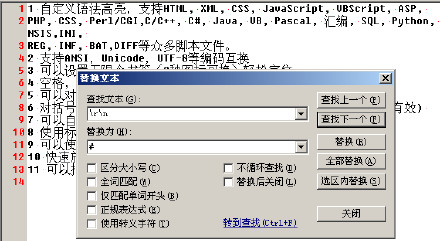
没有替换时,一共有14段,包括最下面的回车

回车全部替换成#,所以全部连在一起,就变成了1段。

